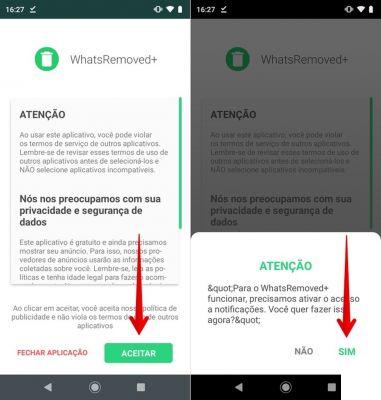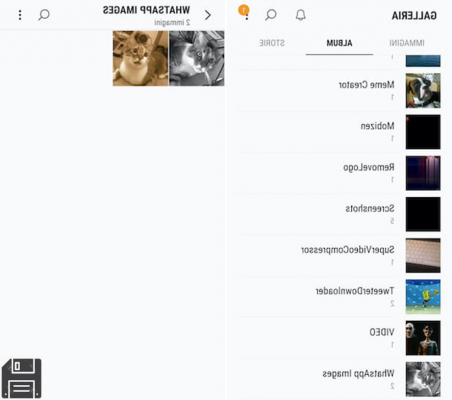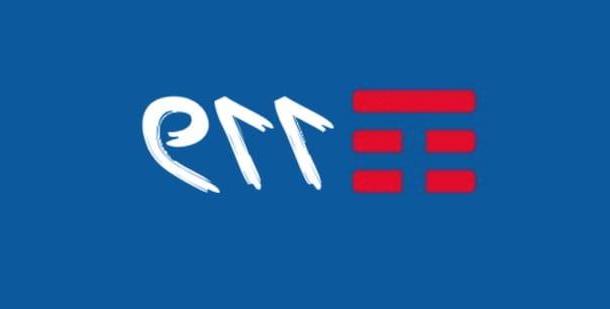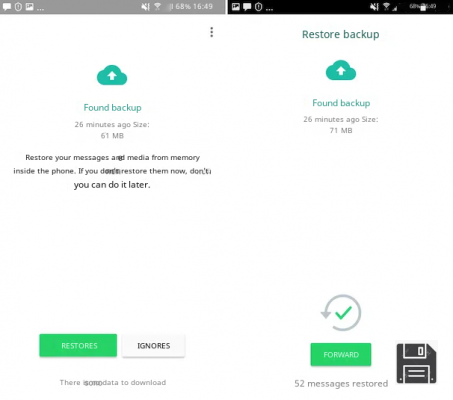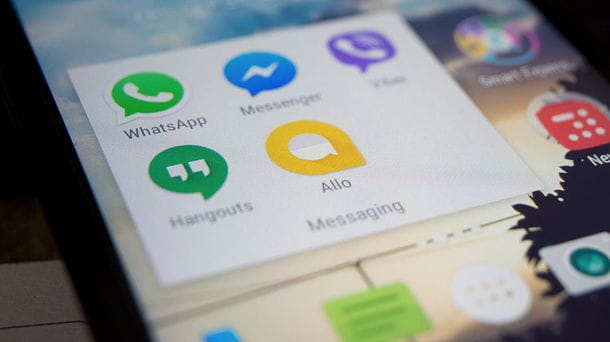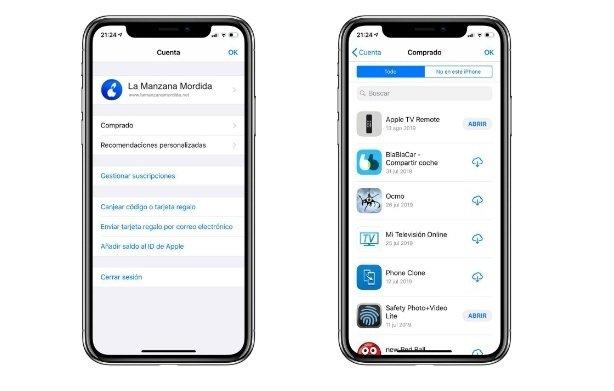Application pour ne pas utiliser le téléphone Android
Si vous avez besoin d'aide pour rester concentré, évitez les distractions provenant de votre smartphone Android, laissez-moi vous suggérer quelques applications qui vous conviennent.
Bien-être numérique

Bien-être numérique est une fonctionnalité de Google, introduite à partir de Tarte Android 9.0, qui permet de faire des ajustements sur l'utilisation du téléphone, afin de limiter son utilisation excessive.
À ce stade, le bien-être numérique de Google vous permet d'effectuer au moins deux opérations extrêmement utiles : définir une minuterie d'utilisation pour les applications, après quoi elles sont désactivées et ne peuvent plus être utilisées jusqu'à minuit suivant ; ou encore, activer le mode détente, qui vous permet de préparer votre téléphone au sommeil nocturne (en réglant l'écran en mode niveaux de gris, en désactivant toutes les notifications et, si nécessaire, en activant le mode veilleuse).
Pour l'utiliser, prenez votre téléphone, appuyez sur l'icône réglages (celui en forme deéquipement, situé dans le tiroir de l'appareil) et touchez l'élément Bien-être numérique et contrôle parental.
Une fois sur l'écran suivant, vous devriez voir un graphique contenant les principales statistiques d'utilisation quotidienne du smartphone : les applications les plus utilisées (avec disponibilité de l'écran), nombre de déverrouillages e nombre de notifications reçues.
Si vous souhaitez définir une minuterie d'utilisation pour les applications installées sur votre téléphone, appuyez sur l'élément Tableau de bord, repérez l'application qui vous intéresse dans la liste qui vous est proposée et appuyez sur le bouton en forme de Sablier placé dans sa correspondance.
Maintenant, utilisez l'écran suivant pour régler une minuterie à respecter (après quoi l'application sera désactivée et ne pourra plus être utilisée jusqu'à minuit), liée à l'application choisie et, lorsque vous êtes prêt, appuyez sur le bouton OK, pour confirmer les modifications apportées. S'il est dans votre intérêt de désactiver complètement l'application, la rendant effectivement inutilisable, réglez la minuterie sur heures 0 e 0 minutes.
Si vous avez des doutes, vous pouvez facilement annuler les limitations imposées par la minuterie en revenant à Paramètres > Bien-être numérique et contrôle parental > Tableau de bord et, après avoir touché le Sablier correspondant au nom de l'application, en appuyant sur le bouton panier situé à côté de l'article Minuteur d'application (ou en appuyant sur le bouton Supprimer la minuterie, affiché là où le temps disponible a déjà expiré).

Si vous êtes intéressé, activez plutôt le mode relaxation (utile pour ne pas utiliser le téléphone au lit), accédez à nouveau à l'écran principal du bien-être numérique et du contrôle parental, appuyez sur l'élément Relax et appuyez sur le bouton Sauter (situé en bas à gauche), pour ignorer le didacticiel initial.
A ce stade, montez ON l'interrupteur Utilisez Relax, précisez l'heure de inizio,heure / événement di fin et les jours de la semaine auxquels appliquer ce mode et, enfin, préciser s'il faut éliminer les couleurs de l'écran (niveaux de gris), désactiver complètement l'affichage des alertes et notifications (ne pas déranger) et s'il faut prévoir l'option de luminosité nocturne (qui définit une combinaison de couleurs ambrées à l'écran, afin de ne pas fatiguer la vue dans des conditions de faible luminosité).
Enfin, si vous souhaitez désactiver les notifications pour certaines applications (afin de ne pas être distrait par elles), appuyez sur l'élément Gérer les notifications, résident sur l'écran principal de Bien-être numérique et Contrôle parental, et montez SUR le levier à côté des applications pour lesquelles vous n'avez pas l'intention de recevoir de notifications.
En cas de doute, vous pouvez réactiver les notifications en quelques secondes, en vous rendant dans la même rubrique et en passant de SUR a ON les leviers sur lesquels vous avez précédemment actionné. Si nécessaire, vous pouvez également accéder à la section des notifications d'applications à partir du menu Paramètres> Applications et notifications> Notifications> Afficher les applications des sept derniers jours.
note: si vous possédez un terminal équipé d'Android 9.0 mais que vous ne trouvez pas la fonction Bien-être numérique, vous pouvez télécharger gratuitement son application depuis le Play Store.
BlackOut

Si votre smartphone n'est pas compatible avec la fonctionnalité Bien-être numérique d'Android, ou si vous cherchez un moyen encore plus efficace d'éviter d'utiliser votre téléphone, je vous recommande de donner une chance à BlackOut: contrairement à Digital Wellness, cette application empêche l'utilisation du smartphone en assombrissant complètement l'écran pendant un temps défini. Cette caractéristique en fait un excellent application pour ne pas utiliser le téléphone pendant les études.
La version gratuite de BlackOut, disponible sur le Play Store, permet de spécifier 3 fenêtres horaires différentes, d'une durée maximale de 3 heures et minutes 59; ces limitations peuvent être surmontées en achetant la version « pro » de l'application, au prix de 5,49€.
Avant de continuer, je me sens obligé de vous avertir que, pour que l'application fonctionne correctement, vous devez autoriser accès aux données d'utilisation d'Android: selon les termes de la licence de BlackOut, les données collectées, avant d'être traitées (à des fins statistiques, de recherche et/ou publicitaires) sont cryptées et rendues anonymes, elles ne peuvent donc en aucun cas être retracées jusqu'à la personne physique qui utilise l'appareil .
Dans tous les cas, une fois que vous avez téléchargé et installé l'application, démarrez-la et faites-la glisser deux fois vers la gauche, pour ignorer le didacticiel de premier accès ; puis appuyez sur le bouton Accorder l'accès à l'utilisation, pour accorder à l'application les autorisations nécessaires à son fonctionnement et, une fois que vous atteignez l'écran des paramètres Android, appuyez sur l'élément relatif à BlackOut et passez à ON le levier correspondant à l'article Autoriser l'accès aux données d'utilisation.
Une fois cela fait, revenez à l'application et, si vous y êtes invité, appuyez sur le bouton éteignez, pour désactiver la notification permanente : à nouveau sur l'écran des paramètres Android, décochez la case à côté de l'élément Application BlackOut affichée au-dessus d'autres applications et, après avoir fermé le menu des paramètres, ouvrez à nouveau BlackOut.
Après avoir effectué les réglages nécessaires, appuyez sur le bouton Démarrez et le bouton Accepter, pour accepter les conditions d'utilisation de BlackOut et accéder à son écran principal : pour définir une nouvelle période d'inactivité, pendant laquelle le smartphone restera totalement inutilisable, appuyez sur le bouton (+) situé en bas, appuyez sur le bouton Ajouter un verrou (celui avec le réveiller) et, à l'aide du formulaire proposé, indiquer leHeure de début du bloc.
Lorsque vous avez terminé, appuyez sur le bouton Confirmer, spécifie leheure de fin bloquer, appuyez à nouveau sur Confirmer et choisis je jours de la semaine pendant laquelle appliquer le bloc. Enfin, appuyez à nouveau sur le bouton Confirmer, déplacer vers le haut ON le levier correspondant à la minuterie que vous venez de régler et le tour est joué !
A partir de ce moment, le téléphone sera complètement bloqué au coup de l'heure prédéfinie, vous permettant la seule possibilité de passer des appels téléphoniques (vous devez appuyer sur le bouton Appelez situé en bas à droite). Pour annuler le verrouillage avant l'expiration du délai, vous devrez redémarrer votre téléphone.
Autres applications pour ne pas utiliser le téléphone Android

Si vous pensez que les solutions présentées jusqu'à présent ne correspondent pas à vos besoins, je vous recommande d'ouvrir le Play Store à la recherche d'autres applications de ce type : je vous garantis qu'il y en a vraiment pour tous les goûts ! Je vous conseille notamment de jeter un œil aux applis que je vais vous proposer ci-dessous, différentes de celles que je vous conseillais auparavant, mais tout aussi efficaces.
- Forest - est une application très spéciale, qui fait du détachement du téléphone un «défi» personnel : en démarrant et en configurant l'application, une graine est plantée dans une forêt virtuelle. Cette graine, au fil du temps, deviendra un arbre… mais, en quittant l'application (puis en utilisant le téléphone), l'arbre se fanera.
- Productivity Challenge Timer - Cette application vous aide à rester à l'écart du téléphone, ce qui permet à l'utilisateur de justifier son utilisation et de définir des objectifs à atteindre tout en restant inactif. C'est une application en anglais.
- Pomodoro Smart Timer - basée sur la technique Pomodoro, cette application vous aide à rester à l'écart de votre téléphone, en définissant automatiquement de courtes pauses entre un engagement et un autre. Si elles sont respectées, ces pauses déverrouillent le téléphone pour une période plus longue.
Application pour ne pas utiliser le téléphone iOS
Vous avez du mal à rester loin des vôtres iPhone et aimeriez-vous une application qui peut vous aider à réussir, surtout si vous devez étudier ou rester concentré sur votre travail ? Très bien, je pense avoir ce qu'il vous faut : dans les lignes suivantes, je vais vous montrer comment profiter de Time of Use, la fonctionnalité « standard » d'iOS visant à bien utiliser les appareils électroniques, et je vous parlerai de quelques applications alternatives.
Temps d'utilisation

Temps d'utilisation est l'outil inclus « en standard » dans le système d'exploitation iOS, qui vous permet de contrôler vos activités numériques et de partager consciemment le temps passé devant votre smartphone.
Pour activer cette fonctionnalité, accédez à réglages d'iOS, en appuyant sur l'icône en forme deéquipement situé sur l'écran d'accueil, accédez à la section Temps d'utilisation et appuyez sur les boutons Continue ed C'est mon iPhone, pour l'activer.
À ce stade, si vous souhaitez rendre le téléphone inutilisable pendant une période donnée, appuyez sur l'élément Suspendre l'utilisation et monter ON le levier homonyme, situé dans l'écran suivant.
Maintenant, définissez, à l'aide du formulaire affiché à l'écran, je giorni de la semaine au cours de laquelle appliquer la restriction, l'heure de inizio et le temps de fin: les modifications sont appliquées instantanément et étendues à tous les appareils accessibles via iCloud et activées l'option "Partager sur les appareils".
Pendant la pause d'utilisation, seuls les appels entrants, Ceux sortant et tout applications autorisées (que vous pouvez activer en revenant à l'écran d'accueil Screen Time et en appuyant sur l'élément Toujours permis).
Si, en revanche, vous souhaitez définir des restrictions d'accès uniquement pour des applications spécifiques, appuyez sur le bouton Limitations de l'application situé sur l'écran Temps d'utilisation et appuyez sur l'élément Ajouter une limitation d'utilisation, pour procéder à la configuration du bloc : dans un premier temps, indiquez le catégories d'applications sur lequel apposer le bloc, en cochant la sienne nom.
Pour bloquer une seule application, appuyez sur le bouton > correspondant à la catégorie dans laquelle il se trouve et cochez son nom.
Lorsque vous avez terminé, appuyez sur le bouton Avanti, spécifiez un minuteur à appliquer aux applications individuelles de chaque catégorie (après quoi il ne sera plus possible de les utiliser), touchez l'élément Personnaliser les jours, si vous pensez qu'il est approprié d'appliquer le blocage uniquement certains jours de la semaine, et lorsque vous avez terminé, appuyez sur le bouton Ajouter pour rendre la limitation effective. Une fois le temps disponible écoulé, l'application sera désactivée et ne pourra plus être utilisée jusqu'à ce que minuit suivant.

Si vous le souhaitez, vous pouvez également définir un Code PIN à taper pour désactiver les restrictions imposées par le temps d'utilisation (ou prolonger le temps disponible pour les applications individuelles) : pour ce faire, appuyez sur le bouton Utiliser le code "Temps d'utilisation" situé sur l'écran principal du gestionnaire.
En cas de doute, vous pouvez désactiver individuellement les différentes limitations, en allant dans le menu Paramètres> Durée d'utilisation> Suspendre l'utilisation e Paramètres> Temps d'écran> Restrictions d'application, ou désactiver complètement toutes les restrictions en accédant à la zone Paramètres> Durée d'utilisation et en appuyant sur le bouton Désactiver le temps d'utilisation placé en bas.
Gardien de focus

Si vous ne voulez pas bloquer complètement l'utilisation de votre téléphone, mais préférez avoir un système qui vous aide à garder votre concentration élevée pendant une durée spécifique, vous pouvez envisager d'utiliser Gardien de focus, une application iOS disponible gratuitement sur l'App Store.
Focus Keeper base son fonctionnement sur le système Pomodoro : après avoir choisi la « tâche » sur laquelle se concentrer, un chronomètre est lancé et, lorsqu'il expire, une courte pause est accordée avant de commencer le tour suivant. Après trois tours, vous avez droit à une pause plus longue.
Par défaut, chaque tour dure 25 minutes, la courte pause dure 5 minutes et la longue pause dure 15 minutes, mais la valeur peut être personnalisée à partir des paramètres de l'application.
Quoi qu'il en soit, après avoir installé l'application Focus Keeper, lancez-la et choisissez si permettre ou de ne pas envoyer de notifications, en agissant sur le panneau d'avertissement qui apparaît à l'écran ; puis, balayez vers la gauche pour accéder à l'écran principal de l'application, réglez le durée d'un tour à l'aide du curseur sur l'écran et, lorsque vous êtes prêt, appuyez sur le bouton Jouez pour lancer le compte à rebours.
A la fin du tour, comme mentionné ci-dessus, vous aurez droit à une pause avant le début automatique du tour suivant. Si vous le souhaitez, vous pouvez désactiver le tic-tac de l'horloge de la manière suivante : si nécessaire, balayez vers la gauche sur le bouton Rond, pour afficher le bouton Muet, appuyez sur ce dernier et appuyez sur le bouton Coutil activé pour éliminer le son.
Autres applications pour ne pas utiliser le téléphone iOS

Si les applications que je vous ai fournies jusqu'à présent ne vous ont pas satisfait, vous pouvez jeter un œil aux nombreuses solutions de contournement disponibles sur l'App Store. Ci-dessous, je vais brièvement illustrer ceux qui, à mon avis, sont les meilleurs.
- Moment - c'est un véritable « entraîneur personnel » qui sensibilise l'utilisateur à l'utilisation correcte du smartphone, offrant la possibilité d'envoyer des alertes aux contacts les plus proches pendant les périodes d'inactivité, pour définir des objectifs et des récompenses. L'application est en anglais et nécessite un forfait payant pour être utilisé (le prix de départ est de 7,99 $ / mois).
- Plantie - Tout comme Forest pour Android, Plantie permet à l'utilisateur de faire pousser une graine virtuelle pendant que le téléphone est inactif. Si vous laissez l'application trop longtemps (puis utilisez votre smartphone), l'arbre peut se dessécher.
- Flat Tomato - une autre excellente application de gestion du temps basée sur la technique Pomodoro. Il prend en charge l'intégration avec les portails Todoist et Evernote et est en anglais.